10 vanligaste skrivarproblemen och hur man åtgärdar dem

Lär dig om de vanligaste skrivarproblemen och hur man effektivt åtgärdar dem. Ta kontroll över din skrivare och få utskrifter av hög kvalitet.
YouTube är den mest besökta webbplatsen och den populäraste sökmotorn efter Google. Med över 500 timmar video uppladdad varje minut och mer än 1 miljard timmar videoinnehåll tittat är det lätt att förstå varför.
Den stora mängden innehåll är tillräckligt för att överväldiga dig när du letar efter videor inom ditt ämne av intresse. YouTube hjälper dig med detta genom att visa rekommendationer som hjälper dig att upptäcka kanaler eller videor som du annars skulle kunna missa.
Det kan dock bli irriterande om det finns en kanal du inte är intresserad av och den fortsätter att dyka upp.
För innehållsskapare som laddar upp videor på YouTube varje dag ligger utmaningen i att förhindra troll från att interagera med deras kanal.
Oavsett om du är på YouTube för att titta på andras videor eller ladda upp dina egna, kan du lösa sådana utmaningar genom att blockera YouTube-kanaler för gott.
Hur man blockerar en YouTube-kanal
Du kan ha prenumererat på en kanal medvetet eller av misstag, och du vill inte längre se något videoinnehåll från den. I sådana fall kan du blockera YouTube-kanalen genom att avsluta prenumerationen på den.
Obs! När du avslutar prenumerationen på en YouTube-kanal kommer din prenumeration att avslutas och du får inga aviseringar för kanalen i ditt flöde. Du kan dock fortsätta att få videorekommendationer från kanalen då och då, men du kan blockera dem genom att använda stegen i nästa avsnitt.
För att blockera videor från en viss kanal som YouTube fortfarande föreslår för dig, bli av med dem för gott med dessa steg.
Obs! Stegen nedan är liknande oavsett om du använder en dator eller mobil enhet.
Om du är förälder och vill skydda dina barn från att ta emot eller titta på olämpligt innehåll kan du blockera en YouTube-kanal eller använda Begränsat läge.
Begränsat läge låter dig sålla bort potentiellt moget och/eller olämpligt innehåll som du föredrar att inte se eller andra som använder din enhet för att se. Du kan aktivera Begränsat läge genom att välja eller knacka på din profilbild, välja Begränsat läge och sedan växla till På .
Det finns andra YouTube-alternativ för barn, inklusive YouTube Kids , ABCMouse och SproutOnline , som alla erbjuder utvalda barnvänliga, gratis att titta på videor. YouTube Kids i synnerhet filtrerar allt innehåll och tillåter endast säkert innehåll samtidigt som det förhindrar alla typer av cybermobbningsrelaterade problem eller kommenterar plattformen.
Hur man blockerar en kanal på YouTube Kids
YouTube Kids är en dedikerad videotjänst med allt innehåll kurerat och designat för barn. Plattformen erbjuder familjevänliga, utbildnings- och roliga videor med färgglada stora bilder och ikoner från olika kanaler kring barnens smak.
Dessutom filtrerar YouTube Kids allt innehåll och tillhandahåller föräldrakontrollfunktioner så att du kan övervaka vad ditt barn tittar på och förhindra kommentarer eller problem med nätmobbning.
Om du inte är säker på en viss kanal och vilken typ av innehåll den betjänar ditt barn kan du blockera YouTube-kanaler eller videor och ditt barn kommer inte längre att se det när du loggar in på YouTube Kids.
Hur man blockerar en kanal på YouTube Kids
Du kan blockera en kanal på YouTube Kids från kanalens visningssida.
Obs : Om du vill avblockera YouTube-kanalen du just har blockerat loggar du in på appen igen, går till Inställningar (kugghjulsikonen) och trycker på Avblockera videor > Ja, avblockera . Om du använder appen med Family Link, gå till Family Link-inställningarna och avblockera videorna.
Om du inte vill blockera en hel kanal på YouTube Kids kan du blockera en viss video från kanalen istället.
Hur man blockerar en YouTube-kanal från sökresultat
Det finns ingen direkt YouTube-metod som du kan använda för att blockera en YouTube-kanal från sökresultat. Istället kan du använda ett Chrome-tillägg som Channel Blocker för att göra detta åt dig.
Tillägget låter dig blockera YouTube-kommentarer och videor genom att använda reguljära uttryck och/eller svartlista användare. Du kan använda den för att blockera användare, separera videor eller hela kanaler från sökresultat och den samlar inte in din användardata.
Använd YouTube Block-knappen till bra användning
Vi hoppas att den här guiden hjälpte dig att blockera en YouTube-kanal eller video på din enhet eller webbläsare. Varsågod och njut av din YouTube-upplevelse utan de irriterande videorekommendationerna som dyker upp då och då när du surfar på plattformen.
Vilka knep använder du för att blockera YouTube-kanaler? Dela med oss i en kommentar.
Om du vill blockera en annan kanal i YouTube-appen går du till deras kanal. Tryck på ⠇ uppe till höger och välj sedan Blockera användare .
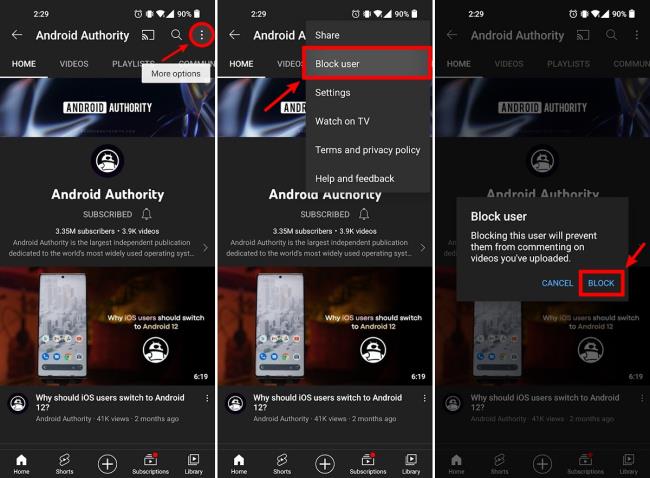
Tryck på BLOCK .
Lär dig om de vanligaste skrivarproblemen och hur man effektivt åtgärdar dem. Ta kontroll över din skrivare och få utskrifter av hög kvalitet.
Lär dig hur du tar bort Yahoo Search som en oönskad sökmotor i Chrome, med effektiva metoder för att återställa dina webbläsarinställningar.
Lär dig hur du gör ditt Facebook-konto privat för att skydda din information.
Lär dig hur du ansluter en Nintendo Switch Pro-kontroller till en PC för en bättre spelupplevelse. Oavsett om det är kabel eller Bluetooth, vi har lösningen för dig.
Att hantera en grupp på Facebook kan vara utmanande. Denna guide hjälper dig att effektivt lägga till eller ta bort administratörer och moderatorer, vilket snabbar upp hanteringen av din Facebook-grupp.
Ett system med flera bildskärmar är praktiskt när du vill förbättra din multitasking-produktivitet i Windows. Följ dessa steg för att konfigurera dubbla bildskärmar för maximal effektivitet.
Har du problem med att logga in på ditt konto i Spotify-appen? Upptäck våra 8 effektivaste korrigeringar för Spotify inloggningsproblem.
Upptäck hur du effektivt använder Signal-appen för att hålla dina konversationer säkra. Denna guide inkluderar användbara tips och tricks för bästa upplevelsen av den säkra meddelandeappen Signal.
Lär dig om varför din telefon avbryter samtal och upptäck effektiva lösningar för att åtgärda problemet.
Om du har glömt ett lösenord men vet att det har sparats på din dator kan du enkelt komma åt dina Windows-sparade lösenord. Windows innehåller en funktion för att hantera dessa lösenord.
När du använder Windows 10 kan ditt interna minne bli fullt. Här är 15 beprövade metoder för att frigöra diskutrymme i Windows 10.
Lär dig om portvidarebefordran och varför det är viktigt för att öppna upp ditt nätverk på ett säkert sätt.
När du surfar på internet registrerar din webbläsare adresserna till varje webbsida du stöter på i dess historia. Det låter dig hålla reda på tidigare aktivitet och hjälper dig också att snabbt återbesöka webbplatser.
För många PC-spelare är Steam i praktiken hela plattformen. Nästan alla PC-spel säljs på dess skyltfönster och Steam-klienten hanterar alla tråkiga saker som spelinstallationer och uppdateringar.
Till synes alla känner till Zoom eftersom det är lätt att använda och gratis för alla att vara värd för virtuella möten, digitala klubbar, släktträffar och till och med bröllop. Det finns dock vissa funktioner i videokonferensmjukvaran som inte alla är bekanta med, som Zoom breakout-rum eller anpassade Zoom-bakgrunder.
Instagram är möjligen den hetaste sociala medieplattformen för influencers och blivande influencers. Det är en visuellt fokuserad plattform som lockar de coolaste katterna som finns.
I stort sett varje vår släpper Apple en ny version av iPhone och det betyder att det är dags för alla att bestämma sig för om de kan avvara tillräckligt med pengar för den senaste modellen. Om du har hållit fast vid Apple genom åren har du förmodligen uppgraderat din telefon minst 2 eller 3 gånger, även med dessa tvåårskontrakt.
Få saker är så frustrerande som att behöva hantera en intermittent internetanslutning som hela tiden kopplas från och återansluter. Kanske jobbar du med en brådskande uppgift, tittar på ditt favoritprogram på Netflix eller spelar ett hett onlinespel, bara för att plötsligt kopplas bort av någon anledning.
Undertexter är en viktig funktion för videor, som gör det möjligt för tittarna att förstå alla upplästa delar i en video. Detta kan hjälpa din video och din YouTube-kanal att bli mer tillgänglig för personer med hörsvårigheter, samt bara göra det enklare för människor att förstå vad som händer.
Språk eller volym ska inte hindra dig från att njuta av videor på YouTube. Med hjälp av dold bildtext kan du se orden i realtid och höra dem.
Annonser kan vara användbara eftersom de informerar dig om erbjudanden och tjänster du kan behöva. Men de kan bli ohanterliga och bli irriterande. Det är då du vänder dig till annonsblockerare. Lär dig hur du konfigurerar Ad-Blocker i Opera för Android med dessa steg.
Lär dig hur man markerar eller framhäver viss text i dina Google Docs-dokument med hjälp av dessa steg för din dator, smartphone eller surfplatta.
Webbläsaren Google Chrome erbjuder ett sätt för dig att ändra de typsnitt den använder. Lär dig hur du ställer in typsnittet på det du vill.
Lär dig hur du markerar text med färg i Google Slides-appen med denna steg-för-steg-guide för mobil och dator.
Se hur du kan identifiera en specifik färg med ett integrerat verktyg i Firefox utan att använda tredjepartsprogram.
Du kan hitta flera tillägg för Gmail för att göra din hantering av e-post mer produktiv. Här är de bästa Gmail Chrome-tilläggen.
Se hur enkelt det är att lägga till ett ord eller ett annat språk i Firefox stavningskontroll. Se också hur du kan stänga av stavningskontroll för webbläsaren.
Se vilka steg du ska följa för att snabbt stänga av Google Assistant. Känn dig mindre övervakad och inaktivera Google Assistant.
Dina Facebook-vänner kan se alla kommentarer du skriver på offentliga inlägg. Facebook-kommentarer har inga individuella sekretessinställningar.
Att veta hur du ändrar Facebooks integritetsinställningar på en telefon eller tablet gör det enklare att hantera ditt konto.



























